Paylaşılan bir çalışma kitabındaki değişiklikleri nasıl birleştirilir?
Bir çalışma kitabını paylaşıp başkalarının düzenlemesine izin verdiğinizde, başkaları bu paylaşılan çalışma kitabında değişiklik yaptıktan sonra birkaç kopya ortaya çıkabilir. Eğer paylaşılan çalışma kitabındaki tüm değişiklikleri birleştirmek istiyorsanız, bunu nasıl yapabilirsiniz? Bu öğretici, size paylaşılan bir çalışma kitabındaki değişiklikleri hızlı bir şekilde birleştirme yöntemini öğretecek.
Paylaşılan bir çalışma kitabındaki değişiklikleri birleştirme
 Paylaşılan bir çalışma kitabındaki değişiklikleri birleştirme
Paylaşılan bir çalışma kitabındaki değişiklikleri birleştirme
Paylaşılan bir çalışma kitabındaki değişiklikleri birleştirmek istiyorsanız, Çalışma Kitaplarındaki Değişiklikleri Karşılaştır ve Birleştir komutunu Hızlı Erişim Araç Çubuğu'na eklemeniz gerekir.
1. Değişiklikleri birleştirmek istediğiniz paylaşılan çalışma kitabını açın ve Hızlı Erişim Araç Çubuğu'nun okuna tıklayın, ardından Daha Fazla Komut Seç seçeneğini belirleyin. Ekran görüntüsüne bakın:

2. Excel Seçenekleri iletişim kutusunda, Komutları şuradan seç'in açılır listesinden Tüm komutlar'ı seçin ve Çalışma Kitaplarını Karşılaştır ve Birleştir komutunu seçip Ekle'ye tıklayın veya çift tıklayarak Hızlı Erişim Araç Çubuğu bölmesine ekleyin. Ekran görüntüsüne bakın:
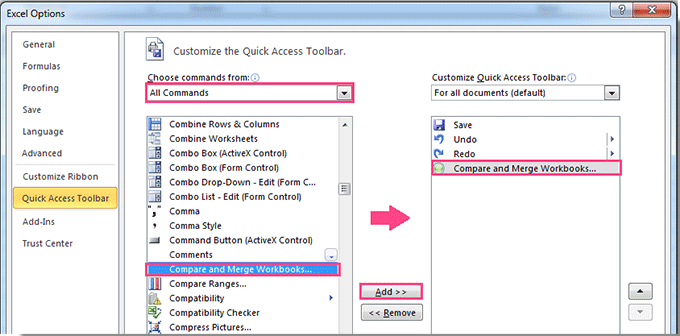
3. İletişim kutusunu kapatmak için Tamam'a tıklayın ve Çalışma Kitaplarını Karşılaştır ve Birleştir komutunun Hızlı Erişim Araç Çubuğu'na eklendiğini görebilirsiniz. Ekran görüntüsüne bakın:

4. Şimdi değişiklikleri birleştirebilirsiniz. Çalışma Kitaplarını Karşılaştır ve Birleştir komut düğmesine tıklayın ve bu işlem, Geçerli Çalışma Kitabına Birleştirilecek Dosyaları Seç iletişim kutusunu açar ve birleştirmek istediğiniz çalışma kitaplarını seçebilirsiniz. Ekran görüntüsüne bakın:

5. Tamam'a tıklayın. Artık tüm değişiklikler mevcut paylaşılan çalışma kitabınıza birleştirilmiştir.
Notlar:
1. Çalışma Kitaplarını Karşılaştır ve Birleştir komut düğmesi yalnızca paylaşılan bir çalışma kitabında kullanılabilir.
2. Bu yöntem, birleştirme işleminden sonra çalışma kitaplarındaki son değişiklikleri gösterir.
En İyi Ofis Verimlilik Araçları
Kutools for Excel ile Excel becerilerinizi güçlendirin ve benzersiz bir verimlilik deneyimi yaşayın. Kutools for Excel, üretkenliği artırmak ve zamandan tasarruf etmek için300'den fazla Gelişmiş Özellik sunuyor. İhtiyacınız olan özelliği almak için buraya tıklayın...
Office Tab, Ofis uygulamalarına sekmeli arayüz kazandırır ve işinizi çok daha kolaylaştırır.
- Word, Excel, PowerPoint'te sekmeli düzenleme ve okuma işlevini etkinleştirin.
- Yeni pencereler yerine aynı pencerede yeni sekmelerde birden fazla belge açıp oluşturun.
- Verimliliğinizi %50 artırır ve her gün yüzlerce mouse tıklaması azaltır!
Tüm Kutools eklentileri. Tek kurulum
Kutools for Office paketi, Excel, Word, Outlook & PowerPoint için eklentileri ve Office Tab Pro'yu bir araya getirir; Office uygulamalarında çalışan ekipler için ideal bir çözümdür.
- Hepsi bir arada paket — Excel, Word, Outlook & PowerPoint eklentileri + Office Tab Pro
- Tek kurulum, tek lisans — dakikalar içinde kurulun (MSI hazır)
- Birlikte daha verimli — Ofis uygulamalarında hızlı üretkenlik
- 30 günlük tam özellikli deneme — kayıt yok, kredi kartı yok
- En iyi değer — tek tek eklenti almak yerine tasarruf edin